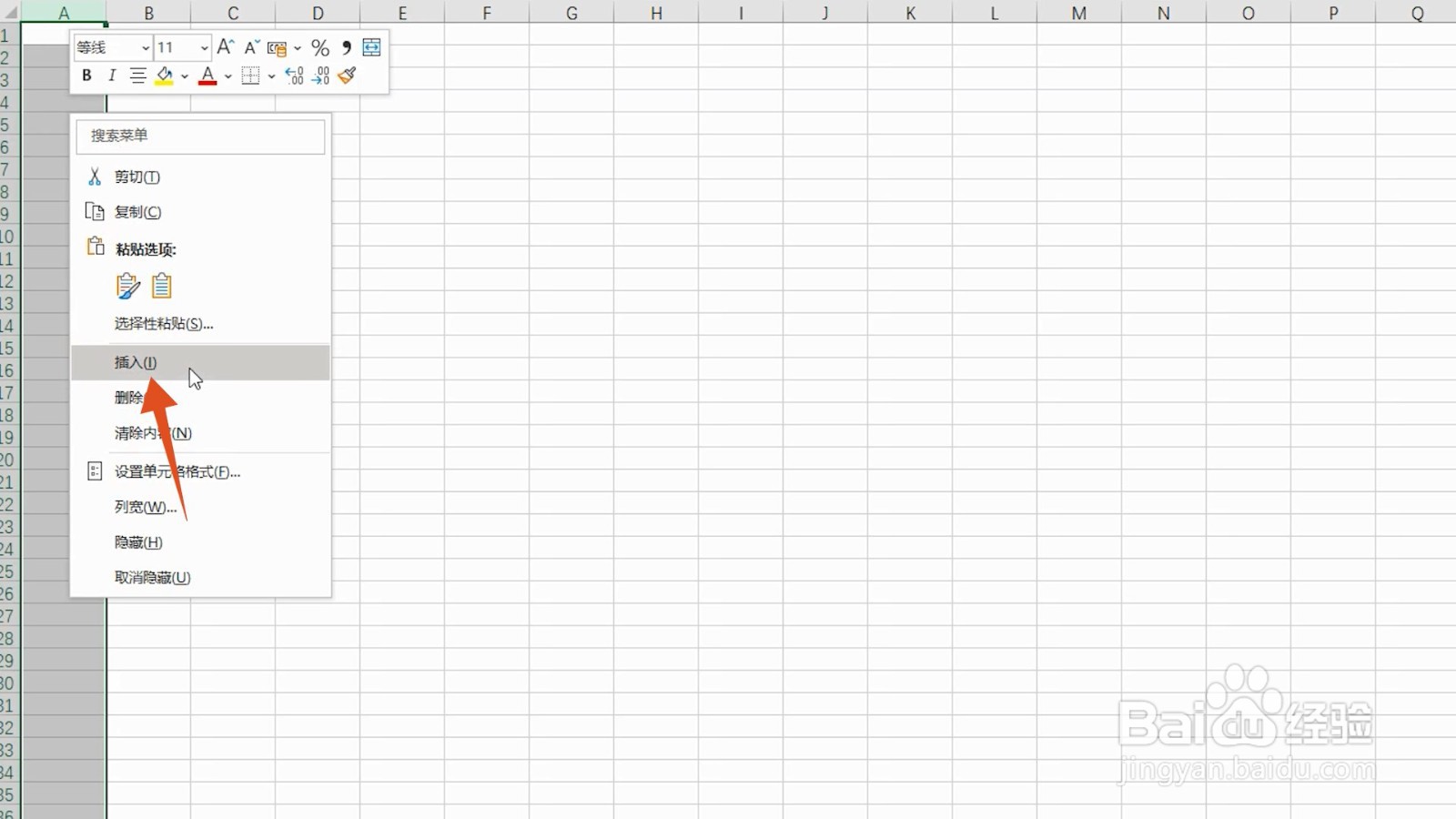excel可以通过快捷键添加、插入中添加、右击添加等方法来添加行列,本答案介绍了以上提及到的所有方法,Windows电脑和Mac电脑操作一致,以下是Windows电脑通过快捷键添加行列的步骤说明:

工具/原料
Lenovo天逸510S
Windows10
Excel14931.20132
快捷键添加
1、点击表格打开excel的主页面之后,鼠标点击一下要添加行列的表格位置。
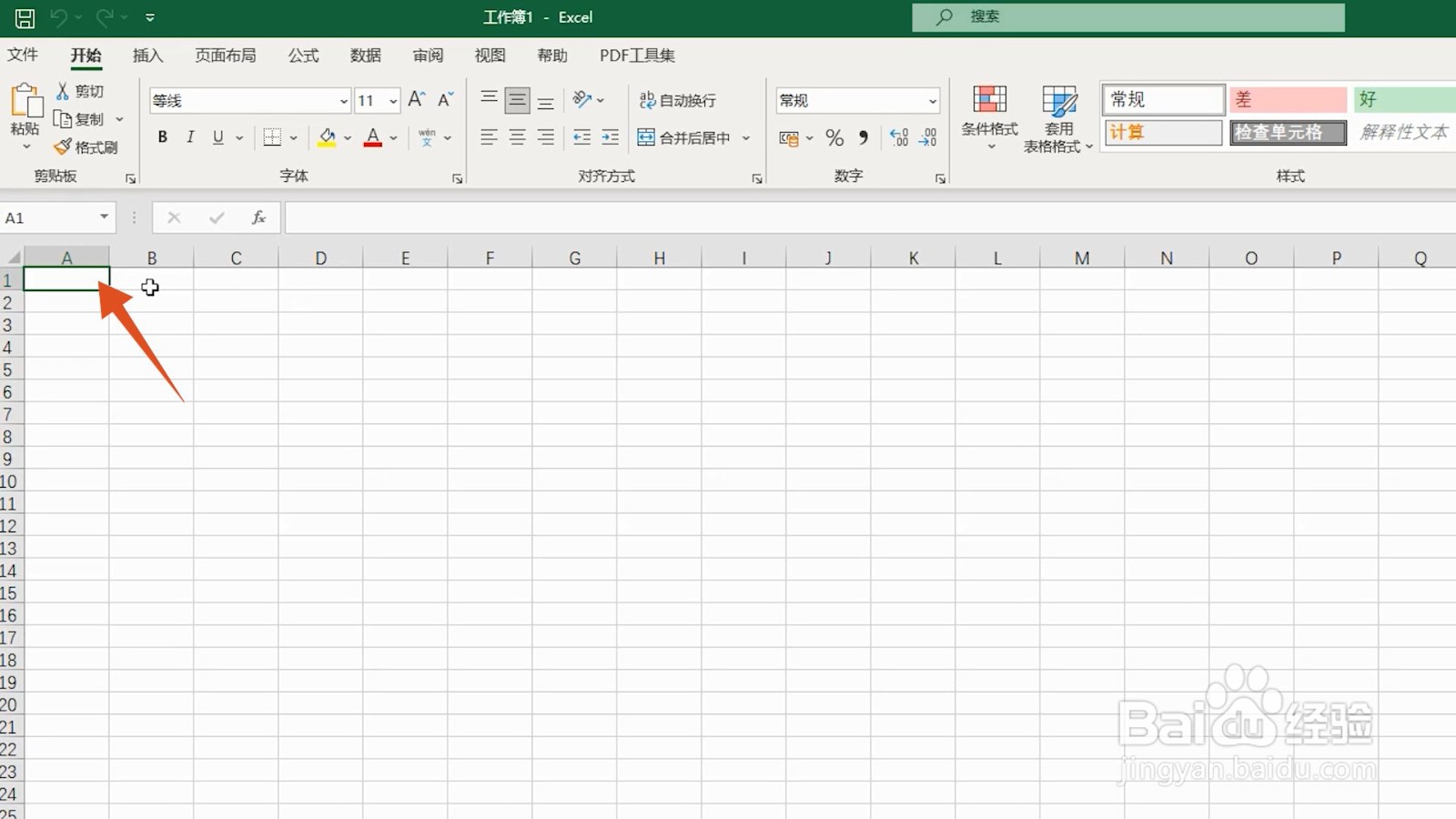
2、按下快捷键确认好位置之后,在键盘上按下Ctrl+shift+=。

3、点击添加整行之后会弹出一个选框,自行选择添加整行还是整列。
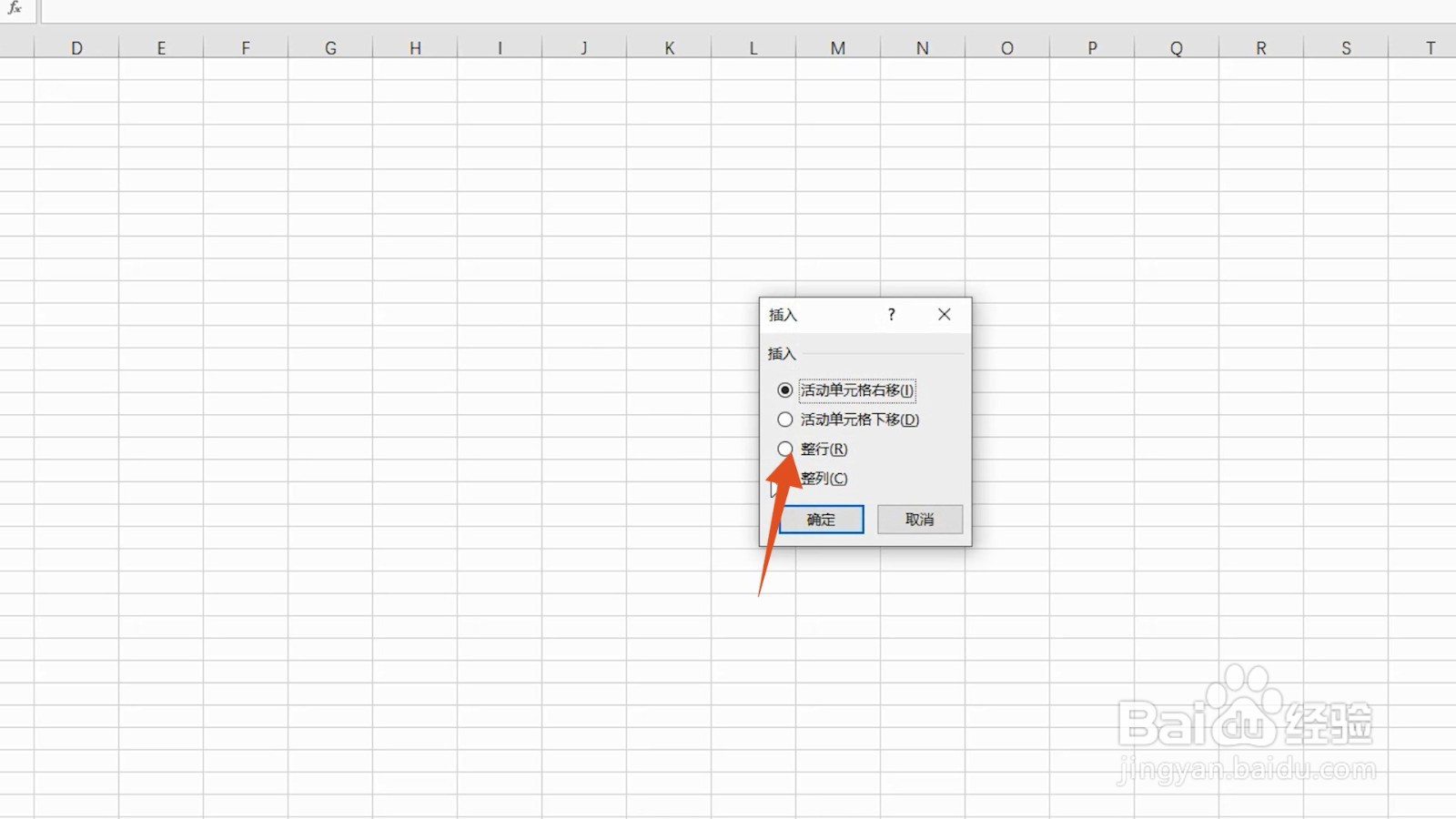
4、点击确定这里以整行为例,之后点击确定按钮即可(整列操作一致)。

插入中添加
1、点击插入进入到excel的主页面之后,点击插入选项。
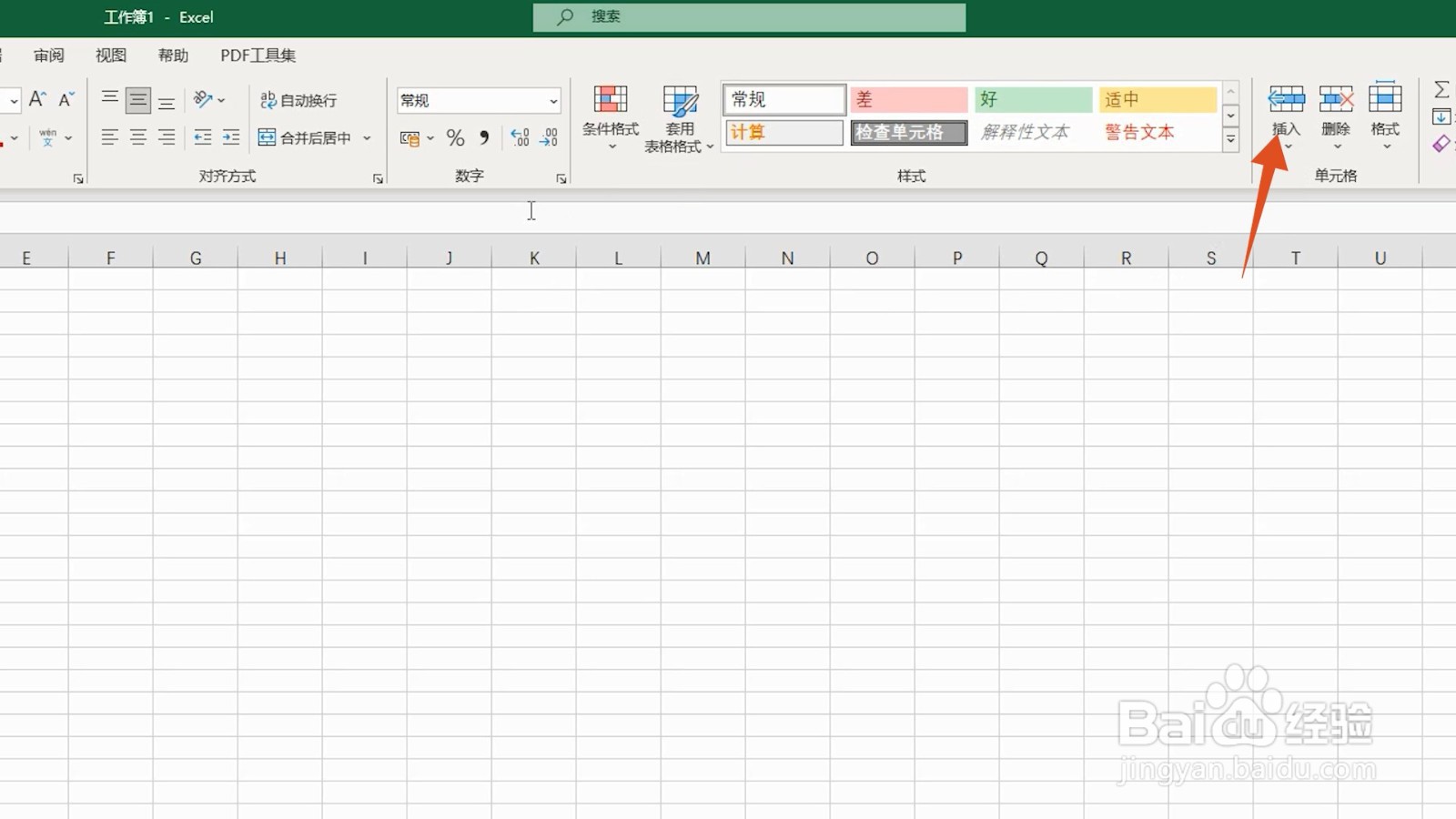
2、点击插入工作表行弹出插入的选项之后,自行选择插入工作表行或列。
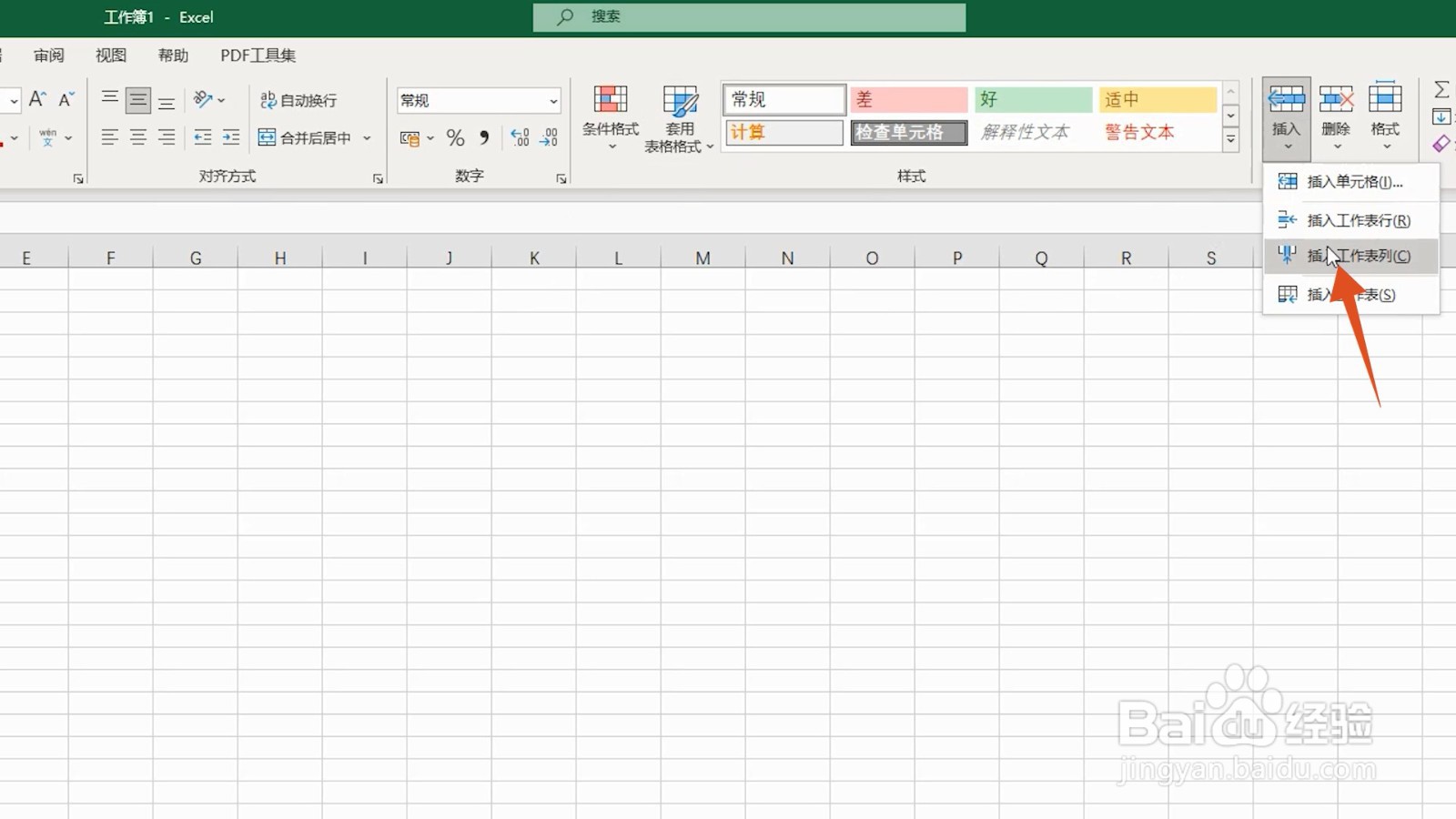
3、点击一个选项这里以插入工作表行为例,点击一下即可在鼠标的位置添加一行(插入工作表列操作一致)。

右击添加
1、选中一行表格进入到excel的主页面之后,选中一行表格。

2、右击表格选中这个表格之后,鼠标右击这行表格。
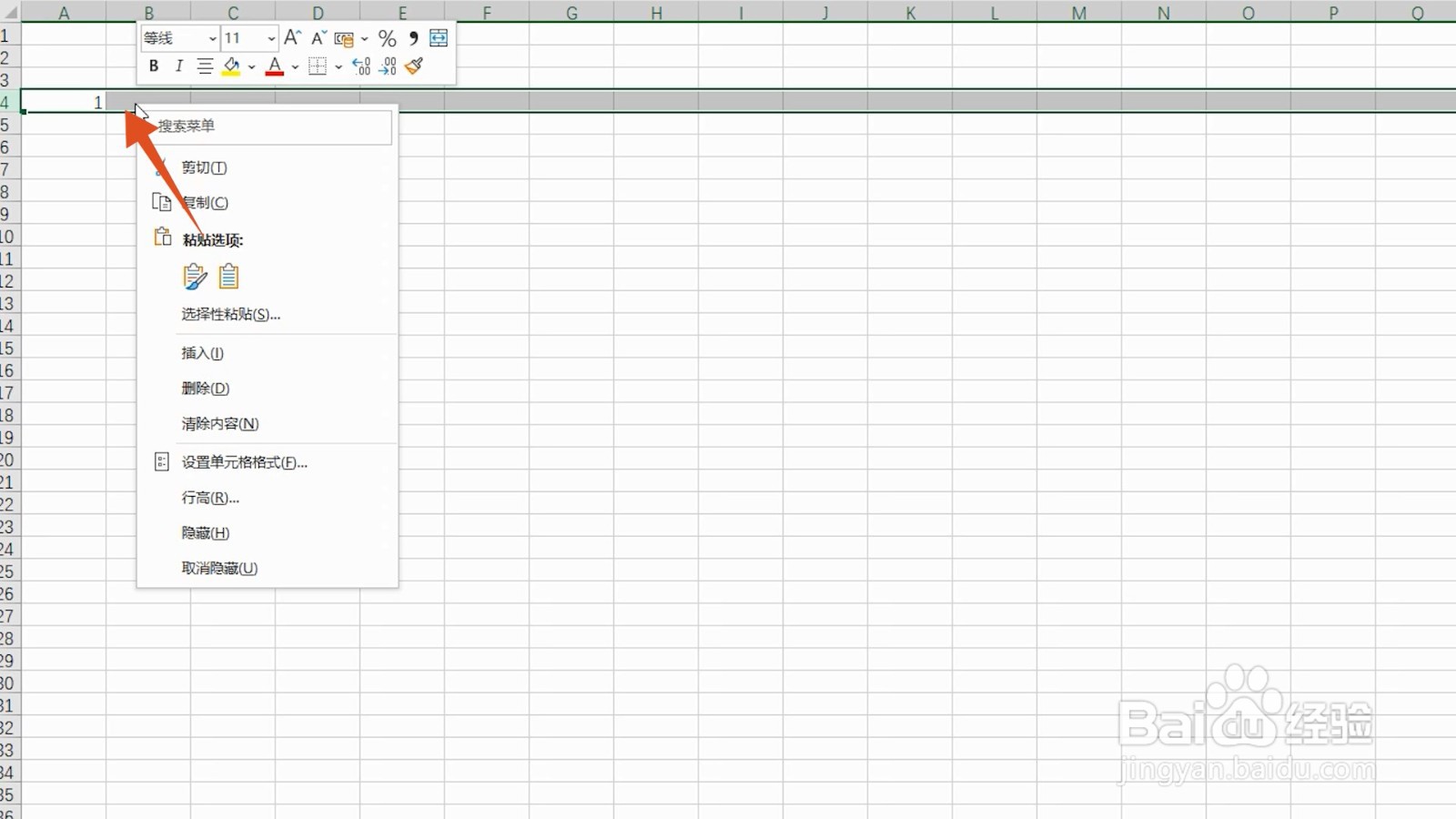
3、点击插入弹出右击的选项之后,点击插入即会在选中表格的上面添加一行。
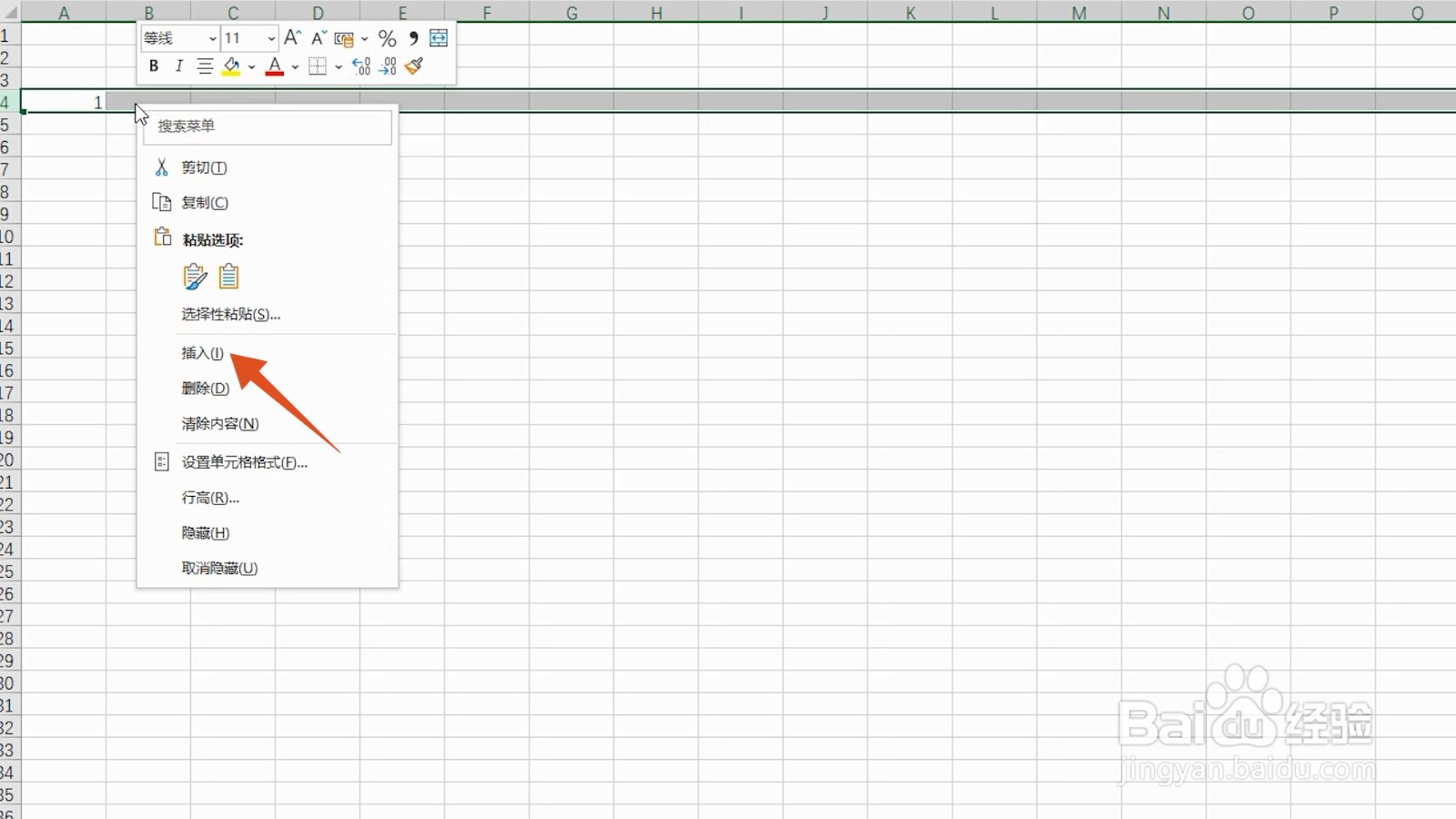
4、选中一列表格进入到excel的主页面之后,选中一列表格。

5、右击表格选中这个表格之后,鼠标右击这列表格。
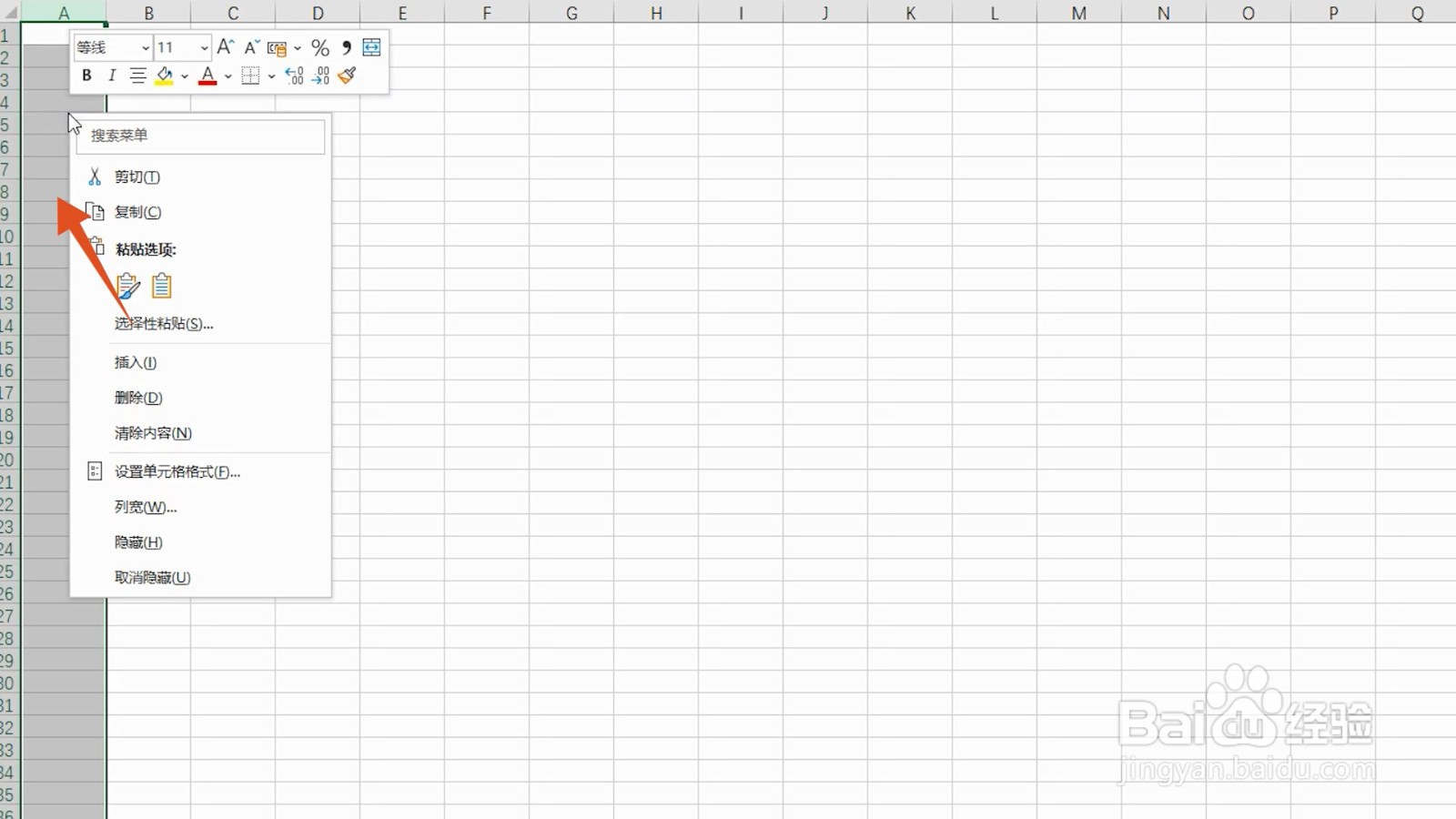
6、点击插入弹出右击的选项之后,点击插入即会在选中表格的上面添加一列。